创建一个螺旋线

修改器列表给到一个挤出的命令,给到一定的参数
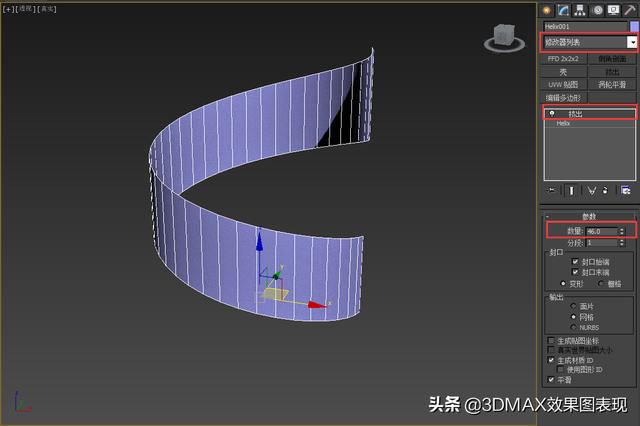
转换为可编辑的多边形
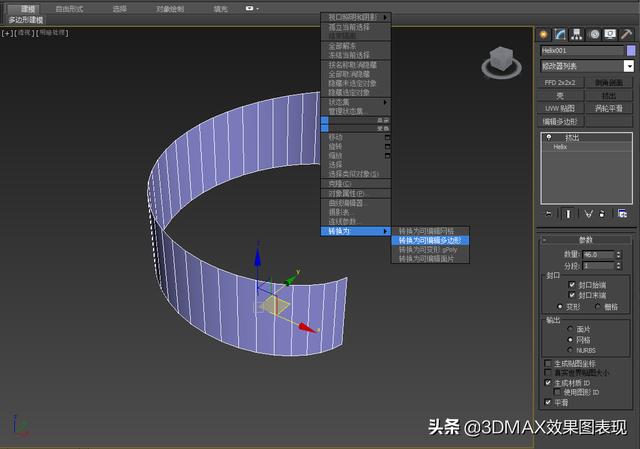
进入边的子层级,选中底部的边然后按住SHIFT缩放得出下图形状。
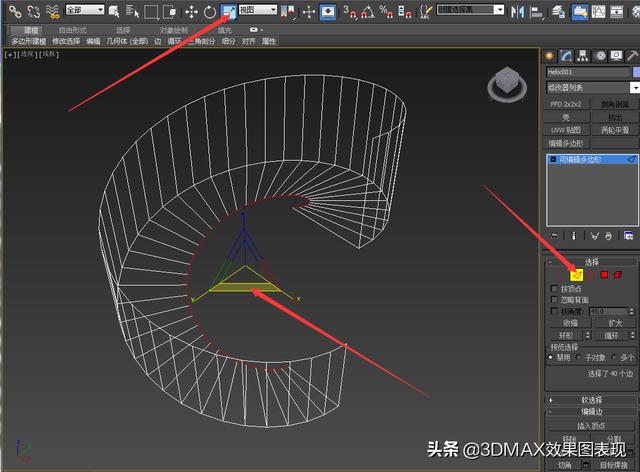
切换到选择并移动按住SHIFT拖动Z轴往上延伸边
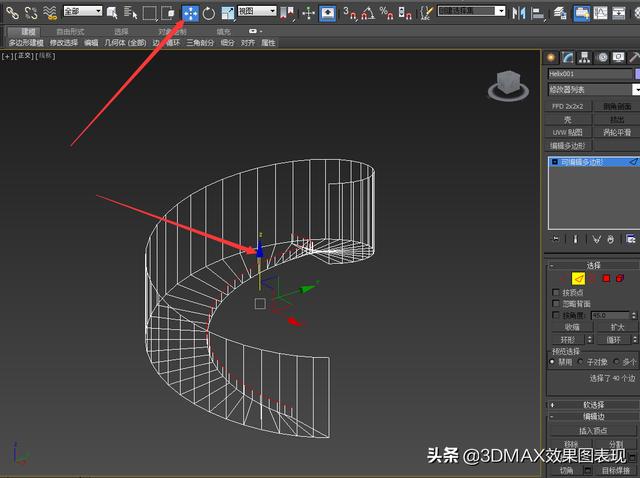
进入多边形子层级选中下图的多边形进行分离

Ctrl v原地复制一层出来,进入到点的子层级,选中所有点。
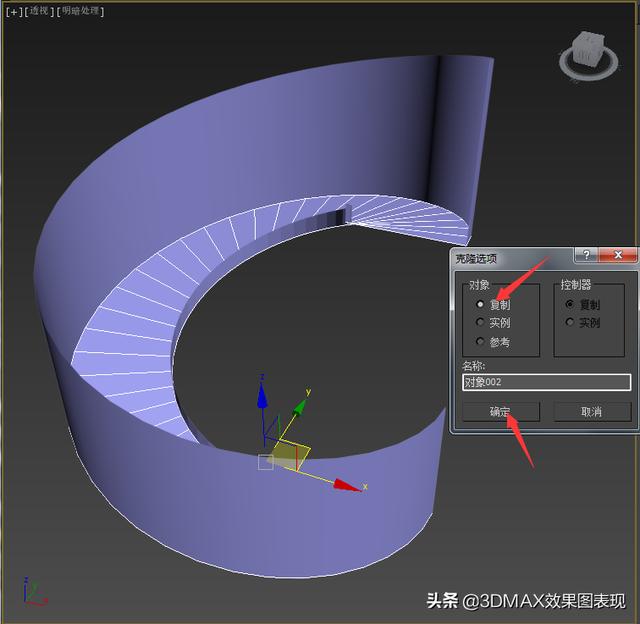
进入到点的子层级,选中所有点,点击重复上一个,最后断开。
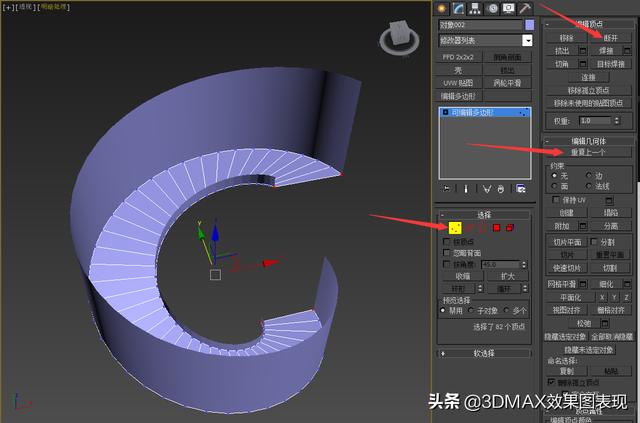
依次一块一块的选中台阶面做平面化Z轴的处理

稍微调整一下高度上的间距
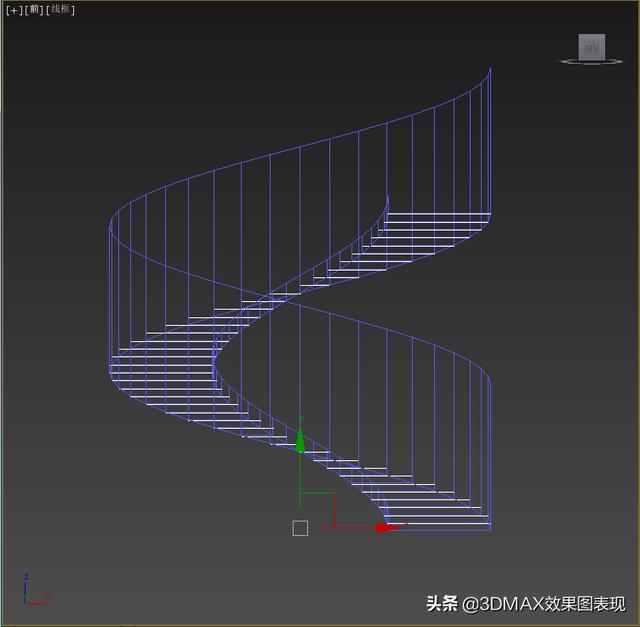
选择边界做SHIFT做高度上的延伸

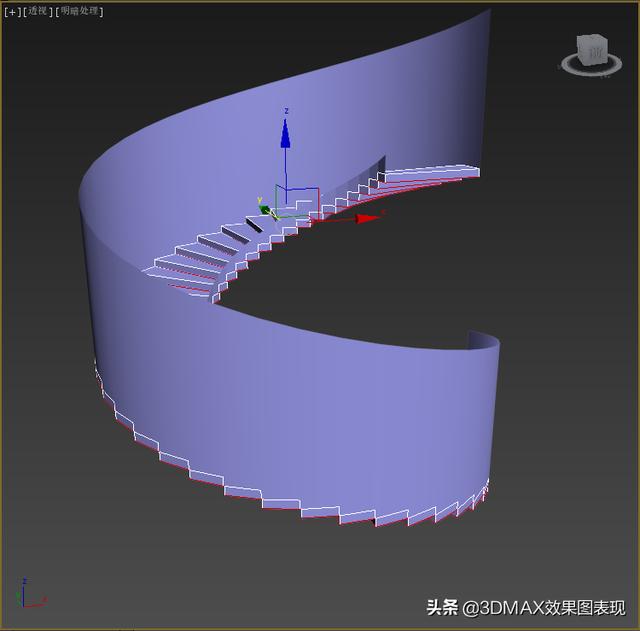
将之前复制出来的那个平面捕捉到踏步的底部

选中下图的模型进入到边的子层级选中标记的边,按住SHIFT延伸

边的子层级进行连接
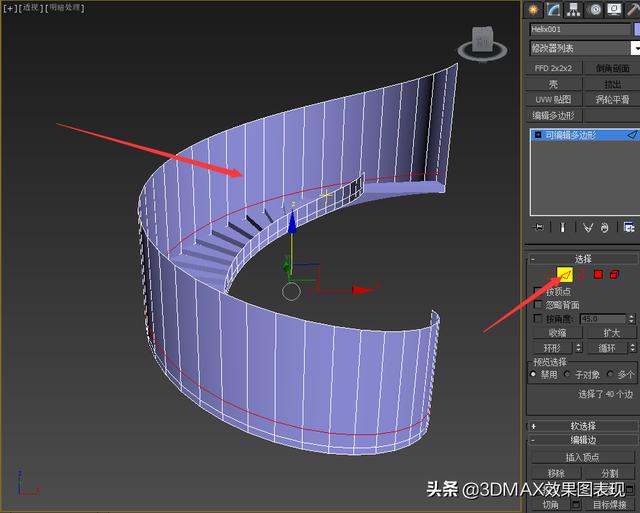
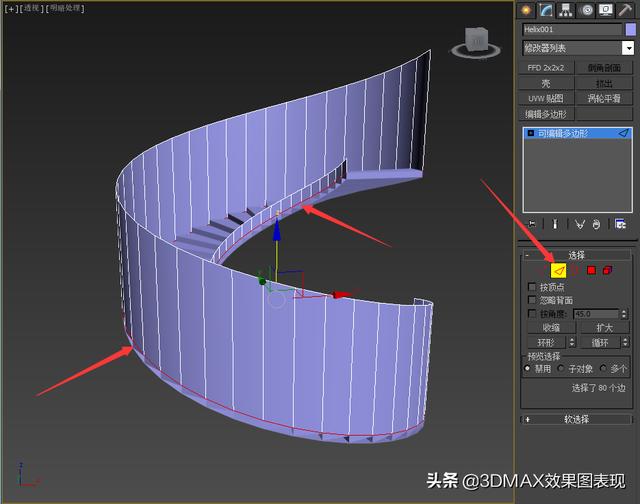
选中下图的多边形进行分离
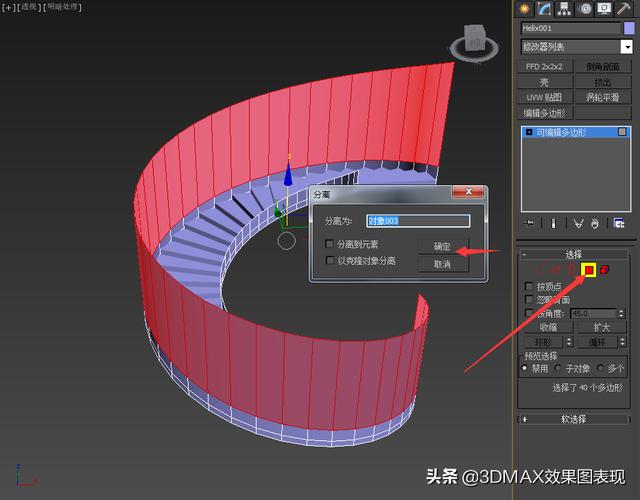
选中分离出来的模型,进入边的子层级,选中竖向的边进行连接出下图的四条边
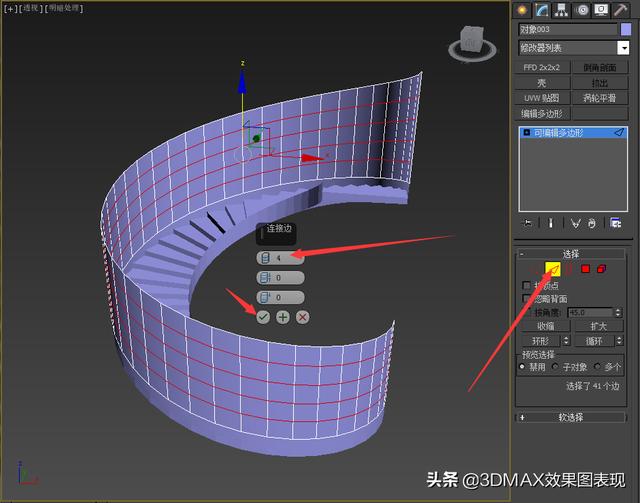
退出子层级,点击石墨工具多边形建模,生成拓扑,选中下图2 标记的拓扑图形
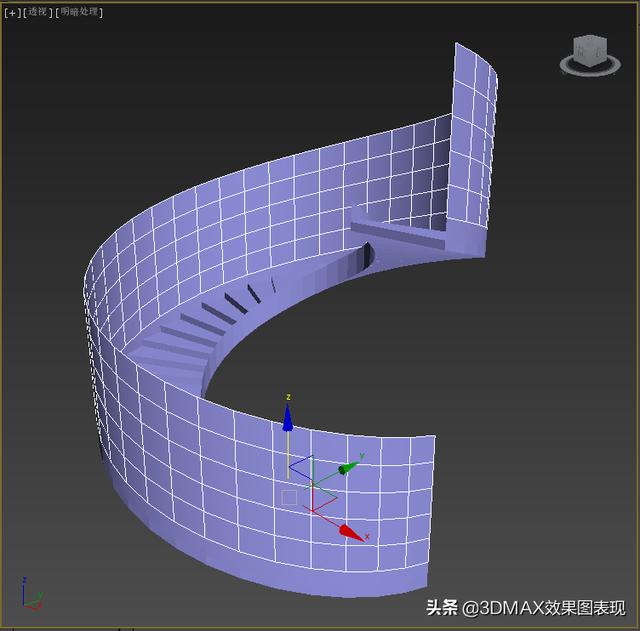
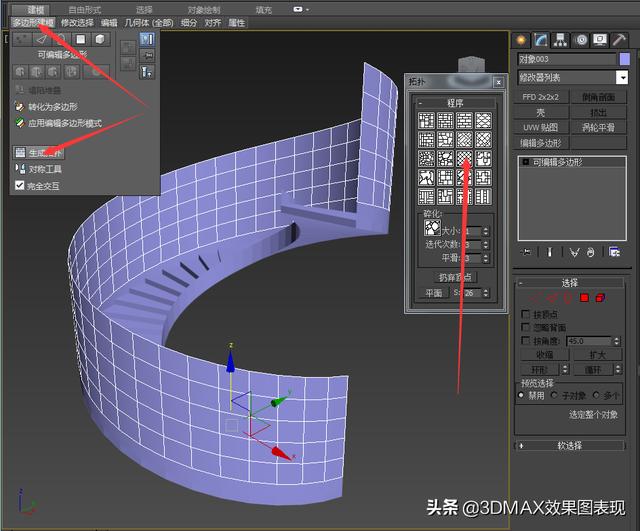
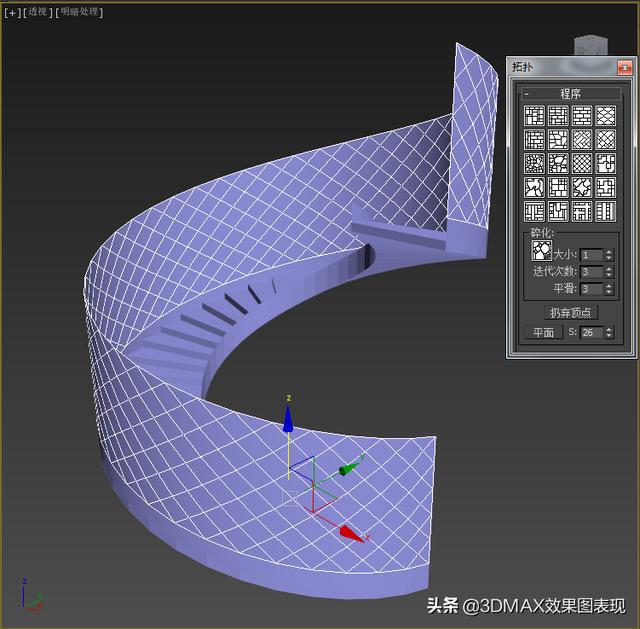
再一次点击蒙皮图形
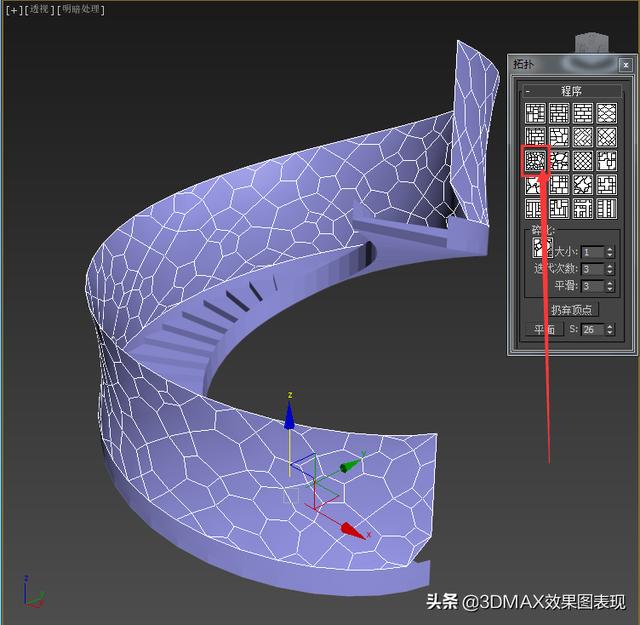
进入到多边形子层级选中所有面,做插入操作

再插入一次按多边形的模式插入
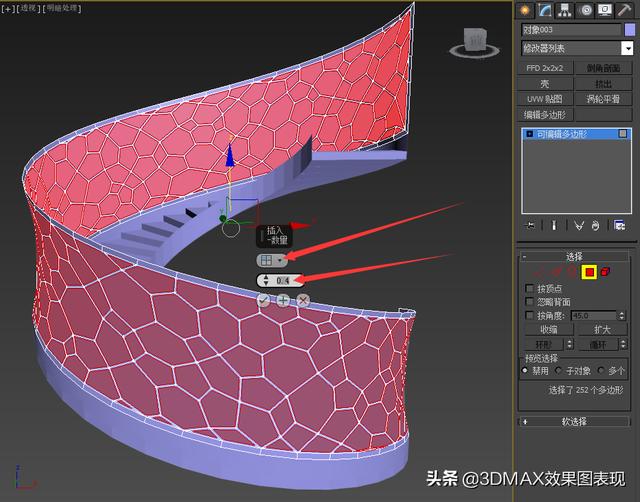
删除面得出下图的模型
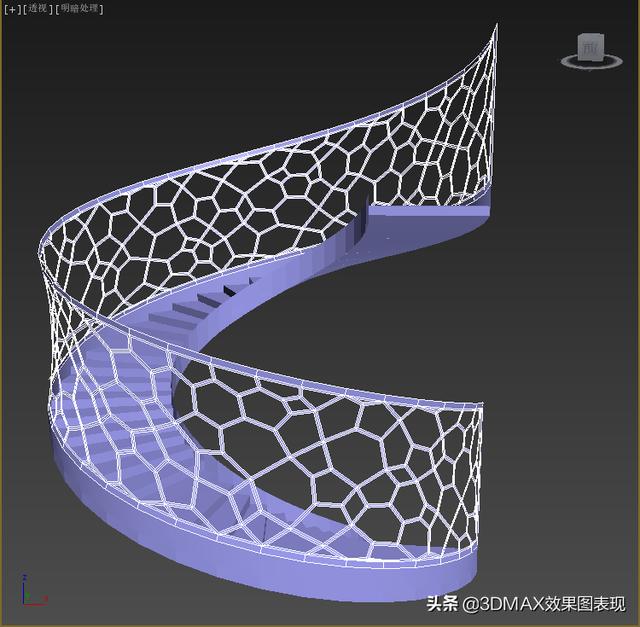
分别对下图标记模型给一个涡轮平滑和壳的命令,涡轮迭代次数3次 壳0.5的厚度。
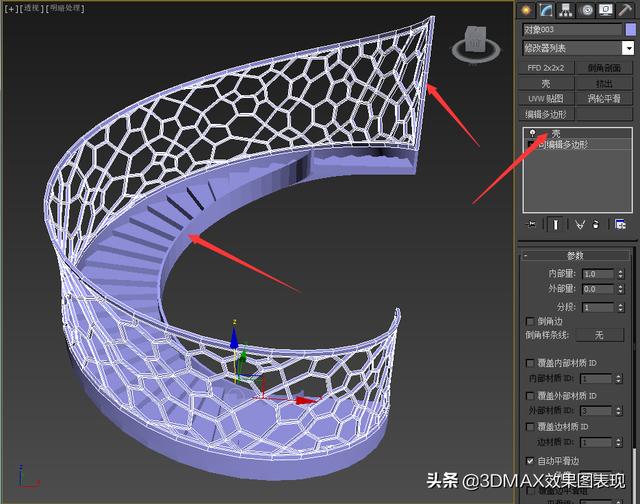
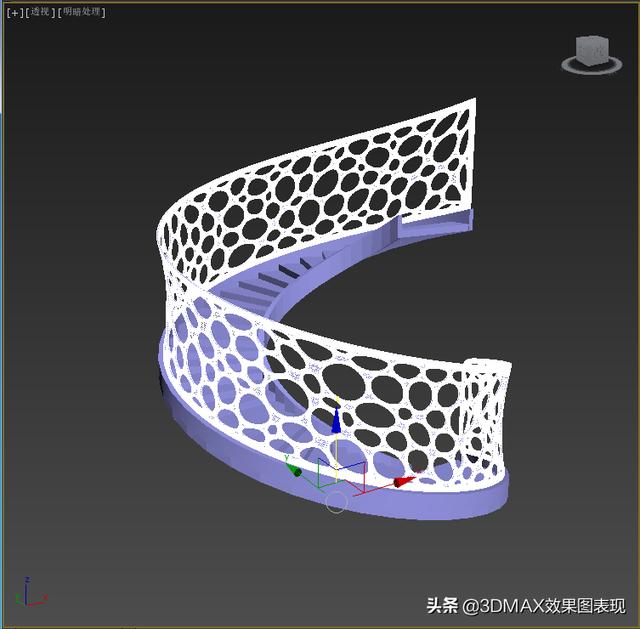
回到可编辑的多边形选中下图的线,点击利用所选内容创建图形,类型选择为线性。
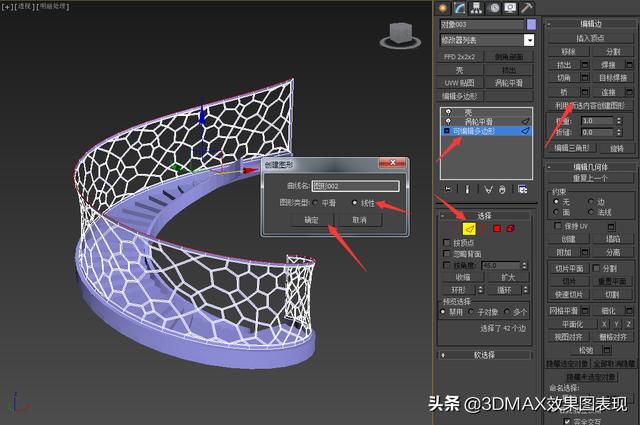
选中创建出来的线性设置一下在渲染中启用,在视口中启用,给到一定的径向厚度参数
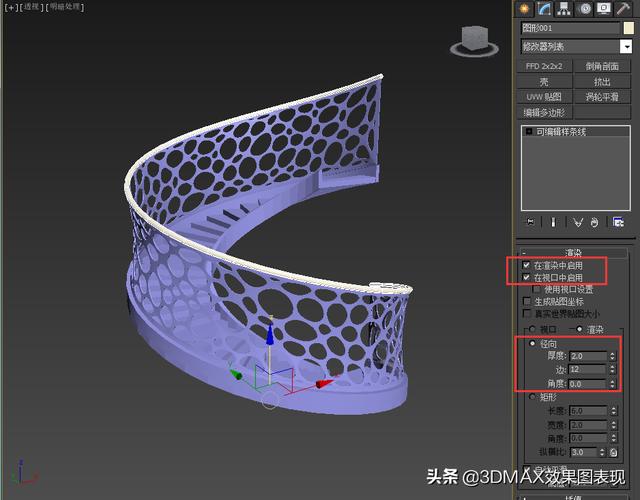


〖特别声明〗:本文内容仅供参考,不做权威认证,如若验证其真实性,请咨询相关权威专业人士。如有侵犯您的原创版权或者图片、等版权权利请告知 wzz#tom.com,我们将尽快删除相关内容。

 微信扫一扫
微信扫一扫